如果您喜欢玩游戏,您可能购买了昂贵的硬件。然而,屏幕撕裂等典型的硬件问题可能会发生并破坏您的体验。
为了解决这个问题,引入了一种称为垂直同步的游戏设置。 VSync 专为视频游戏、GPU 和显示器而设计。
尽管引入了许多新选项,例如 G-Sync 和 FreeSync,但 VSync 的本质保持不变。在投入无尽的娱乐之前,最好对您的设备进行微调。让我们详细了解垂直同步并探讨其重要性。
垂直同步:打开还是关闭?什么是垂直同步? VSync(通常称为垂直同步)不仅有助于同步显示器的帧速率,还有助于同步其刷新率。它是为了解决屏幕撕裂问题而开发的。当 GPU 同时显示多个帧的不同部分时,可能会发生屏幕撕裂。
结果,显示被分成细水平线。因此,必须使刷新率与帧率同步以防止撕裂。
游戏过程中的任何时候都可能发生屏幕撕裂,但当屏幕上出现建筑物或树木等垂直元素时最为明显。撕裂屏幕会分散你的注意力,让游戏看起来很糟糕。
垂直同步通过限制显卡刷新率的帧速率来修复此屏幕撕裂问题。这会减少每秒的帧数并根据显示器的容量进行调整。这有助于解决屏幕撕裂问题。
垂直同步:打开还是关闭?启用垂直同步如果您有支持垂直同步的显卡,垂直同步适用于大多数显示器。垂直同步可以通过 AMF 和 Nvidia 驱动程序启用。您还可以切换游戏的图形设置。
在这里,我们提供了使用 PC 上的 Nvidia 控制面板启用垂直同步的分步说明。
按“开始”按钮并输入“Nvidia 控制面板”。按 Enter 开始。控制面板左侧有一些选项可用于管理 3D 设置。单击“全局设置”选项卡下的“垂直同步”选项。如果尚未启用,请从下拉菜单中启用它。 启用垂直同步不同的GPU可能有不同的配置方法。但是,如果您没有 Nvidia 显卡,则该过程或多或少相似。
垂直同步:打开还是关闭?禁用垂直同步如果您想禁用垂直同步,您需要按照以下步骤操作:
按“开始”按钮并输入“Nvidia 控制面板”。按 Enter 开始。控制面板左侧有一些选项可用于管理 3D 设置。单击“全局设置”选项卡下的“垂直同步”选项。如果启用,请从下拉菜单中禁用它。使用垂直同步的好处如果您的系统遇到屏幕撕裂的情况,垂直同步值得一试。如果操作正确,它会将图形处理器的性能降低到与显示器相同的水平,从而增强处理器功能并最大限度地减少屏幕撕裂。当图形处理器的性能显着超出图形需求时(例如在非常老的游戏中),它也很有用。
由于图形处理器以最大速度运行,渲染旧场景可能会导致非常高的帧速率。它以非常快的速度输出帧,这可能会导致图形处理器过热。启用垂直同步会将 FPS 限制为显示器的刷新率,从而减少图形引擎的负载。
使用垂直同步的缺点在大多数情况下,垂直同步按计划工作。但是,您可能会发现它会对您的游戏体验产生负面影响。如您所知,垂直同步会等到显示器准备好后再显示帧,这可能会导致输入延迟。您最不想看到的就是在激烈的比赛中遇到延迟。
在某些情况下,帧数小于显示器的刷新率。这将进一步降低帧速率。要解决此问题,您可以启用三重缓冲。然而,三重缓冲并不总是可靠的。
应该打开还是关闭垂直同步?只要它按计划工作,在玩游戏时使用垂直同步是一个很好的设置。防止屏幕撕裂并改善您的游戏体验。它还可以防止 GPU 在渲染帧时过度工作,从而导致游戏中断。
VSync 有许多替代方案,包括 AMD FreeSync 和 Nvidia G-Sync。如果垂直同步不适合您的电脑,您可能会遇到输入延迟和帧速率降低的情况。
垂直同步那么问题就变成是打开还是关闭垂直同步。答案很简单。如果画面撕裂影响了您的游戏体验并导致频繁出现画面撕裂,您应该启用垂直同步。另一方面,如果您面临输入延迟或帧速率下降的问题,关闭垂直同步是正确的选择。在大多数情况下,垂直同步不会引起任何问题。因此,保留它是一个安全的选择。
结论上述方法是可用于访问 VSync 设置的常用方法。但是,这些设置取决于您使用的单个 GPU,并且不同图形处理器之间可能略有不同。分析完您的情况后,您需要决定是否打开或关闭垂直同步。
另请阅读如何重置显卡。